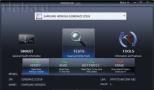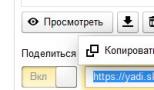Pst файл что. Способы архивации и резервного копирования данных Outlook: PST и OST файлы
В самом приложении Outlook, можно восстановить повреждённые файлы, и эта тема уже неоднократно обсуждалась на форуме:
Использование средства восстановления папки "Входящие" в Outlook для восстановления сообщений электронной почты
Средство восстановления папки "Входящие" (Scanpst.exe) можно использовать для восстановления папок и элементов из поврежденного PST-файла личных папок (или OST-файла автономных папок) в Microsoft Outlook 2010, Outlook 2007, Outlook 2003 и Outlook 2002. Средство Scanpst.exe автоматически устанавливается вместе с приложениями Microsoft Office или Microsoft Outlook. Оно не доступно в качестве отдельного файла для загрузки.
В данной статье описаны действия, выполняемые средством восстановления папки "Входящие", и порядок проверки и исправления им ошибок в PST- или OST-файле.
То же самое в поддержке Office:
Восстановление файлов данных Outlook (PST и OST)
Если у вас проблемы с Outlook, то вы можете воспользоваться помощью статьи, если вы опытный пользователь:
Сбой Outlook из-за повреждения файла данных Outlook (.pst или.ost)
Outlook неожиданно завершает работу и сведения о подписи ошибки после сбоя похож на следующие сведения:
AppName: Outlook.exe
Версия приложения: 14.0.4760.1000
Имя модуля: Kernelbase.dll
Версия модуля: 6.1.7600.16385
Смещение: 0003194b
Эта проблема вызвана повреждение файла данных Outlook (.pst или.ost).
Чтобы устранить эту проблему, используйте средства восстановления папки «Входящие» Outlook Microsoft для восстановления файла данных Outlook.
- Закройте программу Outlook.
- Перейдите в следующую папку:
C:\Program Files\Microsoft Office\Office14
- Дважды щелкните значок файла Scanpst.exe .
- В диалоговом окне нажмите кнопкуОбзор .
- Найдите и выберите файл данных Outlook (.pst или.ost), а затем нажмите кнопкуОткрыть
.
На клиенте Windows 7 или Windows Vista - это местоположение по умолчанию для файлов данных Outlook в Outlook 2010:
(.PST- файл)
\My Documents\Outlookимя пользователя C:\Users\ файлов
(.OST -файл)
\AppData\Local\Microsoft\Outlook C:\Users\имя пользователя
Примечание: для просмотра OST-файла по указанному пути, убедитесь в скрытые файлы и папки являются видимыми, выполнив следующие действия:
a. В меню Пуск выберите компьютер .
b. Нажмите кнопку Упорядочить и выберите команду Свойства папок и поиска .
c. На вкладке Вид e nable параметр Показывать скрытые файлы, папки и диски .
d. Нажмите кнопку ОК .
На клиентском компьютере Windows xp это расположение по умолчанию для файлов данных Outlook в Outlook 2010:(.PST- файл)
Файлы C:\Documents and Settings\ \My Documents\Outlookимя пользователя
(.OST -файл)\Local Settings\Application Data\Microsoft\Outlook \Documents and Settings\имя пользователя
Примечание : для просмотра OST-файла по указанному пути, убедитесь в скрытые файлы и папки являются видимыми, выполнив следующие действия:
a. В меню Пуск выберите пункт Мой компьютер .
b. В меню Сервис выберите Свойства папки .
c. На вкладке Вид e nable параметр Показывать скрытые файлы и папки .
d. Нажмите кнопку ОК .
- В диалоговом окне Средство восстановления папки «Входящие» Microsoft Outlook в меню Пуск .
- После сканирования файла просмотрите сведения, отображаемые в диалоговом окнеСредство восстановления папки «Входящие» Microsoft Outlook
.
Важно : Пожалуйста, не включен, программа восстановления папки «Входящие» Outlook Microsoft создает резервную копию файла данных Outlook перед выполнением операции восстановления флажоксоздать резервную копию файла перед reparing .
- Нажмите кнопку восстановить .
- После завершения операции восстановления, нажмите кнопку « ОК ».
После завершения операции восстановления находятся три файла, связанных с файла данных Outlook в папке, содержащей исходный файл.
Не ищи Бога, не в камне, не в храме - ищи Бога внутри себя. Ищущий, да обрящет.
You"re here because you have a file that has a file extension ending in .pst. Files with the file extension .pst can only be launched by certain applications. It"s possible that .pst files are data files rather than documents or media, which means they"re not meant to be viewed at all.
what is a .pst file?
Files in the PST format are data files created by Microsoft Outlook, a personal information manager and a part of the Microsoft Office Suite . Outlook is most often used as an email application; it also features other elements such as the contact manager, task manager, note taking, a journal and a calendar. The program can also work with Microsoft’s Exchange Server where multiple users may share mailboxes and calendars, exchange files and schedule meetings. PRF files are user profile files which contain information on the user such as signatures and references to mail folders, and other user preferences like mail account settings. Using Microsoft’s Office Resource Kit, PRF files can be created and the set out to multiple systems. PST files are used to hold personal information used by Microsoft Outlook and Exchange. These information may include contacts, addresses, email folders and other data. Such files have a 2GB limit and will slow down the program if files are close to the limit.
how to open a .pst file?
Launch a .pst file, or any other file on your PC, by double-clicking it. If your file associations are set up correctly, the application that"s meant to open your .pst file will open it. It"s possible you may need to download or purchase the correct application. It"s also possible that you have the correct application on your PC, but .pst files aren"t yet associated with it. In this case, when you try to open a .pst file, you can tell Windows which application is the correct one for that file. From then on, opening a .pst file will open the correct application.
applications that open a .pst file
Microsoft Outlook Express
Microsoft Outlook Express
Outlook Express is an email and news client that is integrated with Internet Explorer versions 4.0 through 6.0. It is also bundled with a number of versions of Microsoft Windows, from Windows 98 to Windows Server 2003, and is available for Windows 3.x, Windows NT 3.51, Windows 95 and Mac OS 9. In Windows Vista, Outlook Express was outdated by Windows Mail, then again by Windows Live Mail as separate software in Windows 7. Microsoft Entourage, sold as part of Microsoft Office for Macintosh, has changed the Macintosh version. Outlook Express is a diverse application from Microsoft Office Outlook. The two programs do not share a common codebase, but do share a common architectural philosophy. The similar names lead many people to incorrectly conclusion that Outlook Express is a stripped-down version of Microsoft Office Outlook. Outlook Express utilizes the Windows Address Book to store contact information and incorporates tightly with it. On Windows XP, it also joins together with Windows Messenger. 
Microsoft Office Outlook
Microsoft Office Outlook
Microsoft Outlook is available as a part of the Microsoft Office suite, and a personal information manager from Microsoft. The present version is Microsoft Office Outlook 2010 for Windows and Microsoft Office Outlook 2011 for Mac. Although frequently used primarily as an email application, it also includes a calendar, task manager, contact manager, note taking, a journal and Web browsing. It can be utilized as a stand-alone application, or can work with Microsoft Exchange Server and Microsoft SharePoint Server for many users in an organization, such as shared mailboxes and calendars, exchange public folders, SharePoint lists and meeting schedules. There are third-party add-on applications that integrate Outlook with electronic devices such as BlackBerry mobile phones and with other software like Office & Skype Internet communication. Developers can also make their own conventional software that works with Outlook and Office components using Microsoft Visual Studio. Moreover, Windows Mobile devices can synchronize almost all Outlook data to Outlook Mobile.a word of warning
Be careful not to rename the extension on .pst files, or any other files. This will not change the file type. Only special conversion software can change a file from one file type to another.
Необходимо щелкнуть мышью на разделе "Личные папки", после чего в открывшемся контекстном меню выбрать пункт "Открыть файл данных Outlook".
В открывшемся окне будет показана папка Microsoft Office Outlook, в которой хранятся файлы данного приложения по умолчанию. Файл данных Outlook может иметь расширение PST или OST. Если файл данных хранится в другой папке, необходимо перейти к этой папке в том же окне.

Для открытия файла нужно выделить его и нажать на кнопку "ОК" или же просто сделать двойной щелчок мыши на этом файле.
2. Как скопировать файл данных Outlook 2007?
Бывает полезным сделать копию всех сообщений Outlook. Для этого нужно просто выделить файл и скопировать его, воспользовавшись либо контекстным меню (как показано на рисунке), либо комбинацией горячих клавиш "Ctrl + C".
Важно! Перед тем, как вставить скопированный файл, необходимо выключить Microsoft Office Outlook и дождаться полного завершения программы (как правило, это ожидание занимает несколько секунд). В противном случае, операционная система выдаст сообщение об ошибке.
В нынешнюю эпоху не обязательно, чтобы среда MS Outlook присутствовала на всех машинах. Теперь рассмотрим следующий общий сценарий:
Представьте, что пользователь компьютера, у которого нет приложения MS Outlook на своей машине. С другой стороны, он хочет просмотреть и получить доступ к файлу PST, который предоставляется ему вторым человеком. Теперь возникает вопрос - как он будет просматривать этот файл Outlook PST без среды Outlook? "
Чтобы устранить эту проблему при просмотре файла PST для хранения данных Outlook без его прикладной среды, выполните следующие действия, которые дают вам рекомендации по просмотр файла PST без Outlook :
Измерить 1: Преобразование Outlook PST электронной почты в файл TXT
В этом подходе выполните описанную ниже процедуру:
- Выбрать an e-mail
- Нажмите на филе вкладка для отображения своего меню
- Выбрать Сохранить как вариант и из Сохранить как тип поле, выберите TXT Наконец, нажмите Сохранить для сохранения файла в формате TXT
Теперь вы можете открывать и просматривать электронные письма PST-файла. Основным недостатком этого подхода является то, что он будет выполнять свое преобразование один за другим, не может получить вложения, встроенные в электронную почту, и не имеет значения для большого количества электронных писем.
Измерение 2: преобразование файла PST Outlook в файл MSG
Другим подходом является преобразование файла хранилища Outlook в очень распространенный формат файла, то есть файл MSG. Для этого вам просто нужно перетащить почту на рабочий стол или любой другой путь. Теперь вам просто нужно приложение Edit Plus, чтобы открыть этот перетаскиваемый файл, и, следовательно, вы сможете просматривать файл MSG.
Ограничение этой меры заключается в том, что с помощью этой методики вам придется выполнять преобразование один за другим, а также не имеет значения, когда большое количество писем должно просматриваться из файла PST.
Измерение 3: использование формата файла HTML для просмотра электронных писем PST
Для просмотра электронной почты PST-файла следующий подход заключается в сохранении почты в формате HTML-файла. Для этого выполните следующую процедуру:
- Выбрать an e-mail (один за другим), который вы хотите просмотреть
- Нажмите на филе вкладки для отображения ее опции
- Выбрать Сохранить как вариант и из Сохранить как тип поле, выберите HTML (* .htm, * .html) Наконец, нажмите Сохранить для сохранения файла в формате HTML-файла
В отсутствие Outlook вы теперь сможете видеть электронные письма PST-файла. Однако этот подход также имеет те же недостатки / ограничения, которые обсуждаются в вышеуказанных мерах.
Измерение 4: импорт файла PST в G-mail для просмотра
Это последний ручной подход для просмотра вашего Outlook PST-файла без Outlook. Этот процесс представляет собой немного технический метод по сравнению с описанными выше процедурами 3.
ЗАМЕТКА: Все вышеупомянутые подходы имеют некоторые ограничения с ними, и пользователи могут столкнуться с одним или другим прерыванием при работе с этими подходами.
Мера 5: сторонняя утилита без какого-либо ограничения
Лучший способ просматривать и анализировать данные Outlook без каких-либо проблем - использовать стороннюю утилиту, которая легко доступна на веб-рынке. Одна из таких Outlook PST Viewer , которые позволяют клиентам открывать и читать файлы PST без Outlook в качестве поддерживающего приложения. Помимо электронных писем, он позволяет просматривать другие элементы данных Outlook, такие как контакты, календарь, журналы и т. Д. Таким образом, полный файл личного файла хранения может быть просмотрен этим продуктом.
В заключение
Это была наша статья 5 Лучшие советы для просмотра Outlook PST файл вручную без Outlook , Как вам понравилась наша статья, вы должны написать свое мнение и предложение в поле комментариев. Также напишите Если у вас есть какие-либо вопросы, я постараюсь как можно скорее вернуться к запросу.